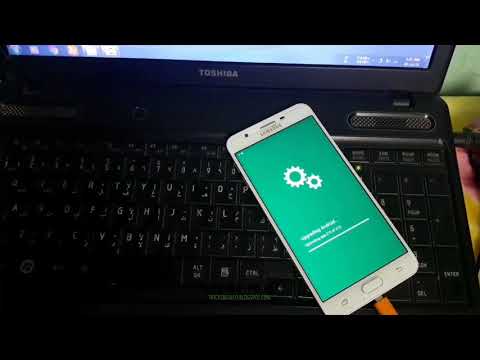
Vsebina
Prejeli smo precej pritožb naših bralcev, ki so se pogosto pogovarjali z njihovimi napravami. Med temi telefoni je tudi Samsung Galaxy J7, naprava srednjega razreda z dokaj impresivnimi specifikacijami za svojo kategorijo, ki je od lastnikov prejela zelo pozitivne ocene zaradi svoje zmogljivosti in oblikovanja. Škoda pa je, da gre za eno izmed naprav, ki je naletela na tovrstne težave. Stvar je v tem, da gre morda le za manjšo težavo, ki jo povzročajo nekatere aplikacije, ali pa gre za resen problem vdelane programske opreme, ki potrebuje vašo takojšnjo pozornost.

Odpravljanje težav: Za zdaj še nimamo pojma, zakaj se vaš telefon naključno ali pogosto samodejno ponovno zažene, zato ga moramo odpraviti in tukaj morate storiti naslednje:
1. korak: med polnjenjem uporabljajte telefon
Vedeti moramo, ali bi se vaš telefon še vedno znova zagnal, ko ima stabilen vir napajanja. Namen tega postopka je ugotoviti, ali je baterija težava.Veste, rahlo poškodovane baterije so nestabilne in čeprav bodo morda še vedno lahko napajale vašo napravo, se lahko pričnejo ponovni zagoni, ko začnejo odpovedovati. Torej moramo vašemu telefonu omogočiti stabilen vir napajanja in ga še naprej uporabljati, da bomo vedeli, ali se znova zažene, ko je priključen, saj je v nasprotnem primeru težava z baterijo in morda boste morali kupiti novo baterijo, da boste lahko še naprej uporabljali telefon brez kakršnih koli motenj. To je ena dobrih stvari s tem telefonom, ker ima odstranljivo baterijo in vam za zamenjavo ni potreben tehnik.
2. korak: Telefon uporabite v varnem načinu
Če predpostavimo, da se telefon ob priključitvi dobro zaračuna, vendar se kljub temu znova zažene, morate vedeti, ali težavo povzroča ena od nameščenih neodvisnih aplikacij. Znova zaženete J7 v varnem načinu, da začasno onemogočite vse elemente drugih proizvajalcev, takole:
- Izklopite napravo.
- Pritisnite in držite tipko za vklop ob zaslonu z imenom naprave.
- Ko se na zaslonu prikaže ‘SAMSUNG’, spustite tipko za vklop.
- Takoj po sprostitvi tipke za vklop pritisnite in držite tipko za zmanjšanje glasnosti.
- Držite tipko za zmanjšanje glasnosti, dokler se naprava ne konča znova.
- V spodnjem levem kotu zaslona se prikaže varen način.
- Spustite tipko za zmanjšanje glasnosti, ko se prikaže "Varni način".
Če predpostavimo, da se telefon ne zažene sam v varnem načinu, se potrdi, da težavo povzroča ena od nameščenih aplikacij. Če ste namestili aplikacijo, za katero sumite, da povzroča to težavo, jo poiščite, počistite predpomnilnik in podatke, če pa to ne bo delovalo, jo morate odstraniti.
Kako počistiti predpomnilnik aplikacij in podatke na Galaxy J7
- Na katerem koli začetnem zaslonu tapnite ikono aplikacij.
- Tapnite Nastavitve.
- Tapnite Aplikacije.
- Tapnite Upravitelj aplikacij.
- Na privzetem seznamu tapnite želeno aplikacijo ali tapnite VEČ> Pokaži sistemske aplikacije za prikaz vnaprej nameščenih aplikacij.
- Tapnite Shramba.
- Tapnite Počisti predpomnilnik.
- Tapnite Počisti podatke in nato V redu.
Kako odstraniti aplikacijo iz Galaxy J7
- Na katerem koli začetnem zaslonu tapnite ikono aplikacij.
- Tapnite Nastavitve.
- Tapnite Aplikacije.
- Tapnite Upravitelj aplikacij.
- Tapnite želeno aplikacijo
- Tapnite Odstrani.
- Za potrditev znova tapnite Odstrani.
Če pa se težava še vedno pojavlja tudi v tem načinu, težave ne povzročajo aplikacije drugih proizvajalcev. Premakni se na naslednji korak ...
3. korak: Znova zaženite telefon v načinu za obnovitev in obrišite particijo predpomnilnika
Ob predpostavki, da se telefon še vedno znova zažene v varnem načinu, moramo slediti vdelani programski opremi in najprej moramo izbrisati vse možne poškodovane sistemske predpomnilnike. To lahko storite tako, da zaženete telefon v obnovitvi sistema Android in nato obrišete particijo predpomnilnika. Čeprav lahko izbriše vse predpomnilnike, ne skrbite, vendar jih bodo ob ponovnem zagonu telefona zamenjali z novimi. Prebrišite particijo predpomnilnika tako:
- Izklopite napravo.
- Pritisnite in pridržite tipko za povečanje glasnosti in tipko Domov, nato pa pridržite tipko za vklop.
- Ko se prikaže zaslon z logotipom naprave, spustite samo tipko za vklop
- Ko se prikaže logotip Android, spustite vse tipke (‘Installing system update’ se prikaže približno 30–60 sekund, preden se prikažejo možnosti menija za obnovitev sistema Android).
- Večkrat pritisnite tipko za zmanjšanje glasnosti, da označite »wipe cache partition«.
- Pritisnite tipko za vklop, da izberete.
- Pritisnite tipko za zmanjšanje glasnosti, da označite "da", in pritisnite tipko za vklop, da izberete.
- Ko je particija predpomnilnika za brisanje končana, je označeno „Znova zaženi sistem zdaj“.
- Pritisnite tipko za vklop, da znova zaženete napravo.
Nekaj več časa bi trajalo, da se znova zažene, vendar počakajte, da se telefon aktivira, nato pa ga še naprej uporabljajte in ga navdušeno opazujte, da vidite, ali se telefon še vedno sam zažene. Če težava še vedno ostane po brisanju particije predpomnilnika, naredite naslednji korak.
4. korak: Varnostno kopirajte datoteke in podatke ter ponastavite telefon
Zdaj je čas za ponastavitev telefona, ob predpostavki, da vsi drugi postopki niso uspeli. Izgubili boste vse datoteke in podatke, zato jih pred ponastavitvijo varnostno kopirajte. Po varnostnem kopiranju onemogočite Factory Reset Protection, da po ponastavitvi ne boste ostali brez telefona. FRP onemogočite tako:
- Na začetnem zaslonu tapnite ikono aplikacij.
- Tapnite Nastavitve.
- Tapnite Računi.
- Dotaknite se Google.
- Dotaknite se svojega e-poštnega naslova Google ID. Če imate nastavljenih več računov, boste morali ponoviti te korake za vsak račun.
- Tapnite Več.
- Dotaknite se Odstrani račun.
- Dotaknite se ODSTRANI RAČUN.
Zdaj, ko je onemogočen, sledite tem korakom za ponastavitev telefona v načinu za obnovitev:
- Izklopite napravo.
- Pritisnite in pridržite tipko za povečanje glasnosti in tipko Domov, nato pa pridržite tipko za vklop.
- Ko se prikaže zaslon z logotipom naprave, spustite samo tipko za vklop
- Ko se prikaže logotip Android, spustite vse tipke (‘Installing system update’ se prikaže približno 30–60 sekund, preden se prikažejo možnosti menija za obnovitev sistema Android).
- Večkrat pritisnite tipko za zmanjšanje glasnosti, da označite »wipe data / factory reset«.
- Pritisnite gumb za vklop, da izberete.
- Pritiskajte tipko za zmanjšanje glasnosti, dokler ni označena možnost »Da - izbriši vse uporabniške podatke«.
- Pritisnite gumb za vklop, da izberete in začnete glavno ponastavitev.
- Ko je glavna ponastavitev končana, je označeno „Znova zaženi sistem zdaj“.
- Pritisnite tipko za vklop, da znova zaženete napravo.
Upam, da to odpravljanje težav pomaga.
Samsung Galaxy J7 se je začel posodabljati po posodobitvi vdelane programske opreme
Težava: Kot prvo, vaš blog spremljam od leta 2014, ko sem kupil opombo 5. Nadgradil sem na opombo 7, potem pa se pojavi težava z baterijo, zato moram kupiti ta precej cenejši telefon, Galaxy J7. Do zdaj sem še pred kratkim užival v tem telefonu, ko se je začel sam zagnati. Mislim, da je bila posodobitev prenesena in nameščena, vendar v resnici nisem tako prepričan. A vseeno se znova zažene brez opozorila. Zaslon bi se samo obarval črno in se spet vrnil in deluje normalno. Nato pa se bo spet znova zagnal in zgodi se isto. Nisem nov v Androidu, želim pa biti le prepričan, kaj počnem, mi ne bo več pokvaril telefona, zato prosim za pomoč. Hvala vam.
Odpravljanje težav: Če ste prepričani, da se je ta težava začela po posodobitvi vdelane programske opreme, moramo najprej preučiti možnost, da jo povzročajo nekateri poškodovani podatki, nato pa preidemo na druge možnosti, potem ko smo to izključili, ne da bi prišlo do kakršnih koli ugodne učinke. V tem primeru morate storiti naslednje:
1. korak: Takoj izbrišite vse predpomnilnike prejšnje vdelane programske opreme
Naloga vdelane programske opreme je ustvariti sistemske predpomnilnike, ki jih uporablja za nemoteno delovanje naprave. Vendar lahko posodobitve vdelane programske opreme te datoteke pogosto pokvarijo ali postarajo zastarele. V tem primeru jih morate samo izbrisati, tako da bo nova vdelana programska oprema ustvarila nove datoteke, ki so popolnoma združljive z njo, in to storite tako:
- Izklopite napravo.
- Pritisnite in pridržite tipko za povečanje glasnosti in tipko Domov, nato pa pridržite tipko za vklop.
- Ko se prikaže zaslon z logotipom naprave, spustite samo tipko za vklop
- Ko se prikaže logotip Android, spustite vse tipke (‘Installing system update’ se prikaže približno 30–60 sekund, preden se prikažejo možnosti menija za obnovitev sistema Android).
- Večkrat pritisnite tipko za zmanjšanje glasnosti, da označite »wipe cache partition«.
- Pritisnite tipko za vklop, da izberete.
- Pritisnite tipko za zmanjšanje glasnosti, da označite "da", in pritisnite tipko za vklop, da izberete.
- Ko je particija predpomnilnika za brisanje končana, je označeno „Znova zaženi sistem zdaj“.
- Pritisnite tipko za vklop, da znova zaženete napravo.
Če se telefon po tem še vedno naključno znova zažene, vam ne preostane drugega, kot da se premaknete na naslednji korak.
2. korak: Varnostno kopirajte datoteke in podatke, tovarniško ponastavite telefon
Gre za težavo, povezano z vdelano programsko opremo, ki se je začela po posodobitvi. Ni nam treba preučiti možnosti, da nekatere aplikacije povzročajo ponovni zagon telefona, še posebej, če je pred posodobitvijo telefon dobro deloval. Na tej točki morate preprosto narediti varnostno kopijo datotek in podatkov, zlasti tistih, ki so shranjeni v notranjem pomnilniku telefona, in nato ponastaviti telefon. Evo kako ...
- Na začetnem zaslonu tapnite ikono aplikacij.
- Tapnite Nastavitve.
- Tapnite Varnostno kopiranje in ponastavitev.
- Če želite, tapnite Varnostno kopiraj moje podatke, da drsnik premaknete na VKLOP ali IZKLOP.
- Če želite, tapnite Obnovi, da drsnik premaknete na VKLOP ali IZKLOP.
- Tapnite Ponastavitev na tovarniške nastavitve.
- Tapnite Ponastavi napravo.
- Če je zaklepanje zaslona vklopljeno, vnesite kodo PIN ali geslo.
- Tapnite Nadaljuj.
- Tapnite Izbriši vse.
Po ponastavitvi in ponovnem zagonu telefona ste namestili slabo posodobitev. Vdelano programsko opremo je treba znova namestiti, da bo telefon deloval brez zapletov, vendar boste morali pooblaščenega tehnika za ponovno namestitev vdelane programske opreme, tako da garancija ne bo razveljavljena.
Povežite se z nami
Vedno smo odprti za vaše težave, vprašanja in predloge, zato nas lahko kontaktirate tako, da izpolnite ta obrazec. To je brezplačna storitev, ki jo ponujamo in vam zanjo ne bomo zaračunali niti centa. Vendar upoštevajte, da vsak dan prejmemo na stotine e-poštnih sporočil in se na vsakega posebej ne moremo odzvati. Vendar bodite prepričani, da preberemo vsako prejeto sporočilo. Za tiste, ki smo jim pomagali, razširite glas tako, da naše objave delite s prijatelji ali preprosto všečkate našo Facebook in Google+ stran ali nas spremljajte na Twitterju.


